Como criar uma campanha
1. Criar uma Lista de Contatos (No Menu Lista de Contatos, selecione Criar lista de contatos) Será pedido o Nome da Lista e Nome do Proprietário.
2. Importar os Contatos (No Menu Contatos, selecione Importar contatos de um arquivo)
Obs: Os arquivos a serem importados são no padrão csv (O Excel gera este tipo de arquivos), com um e-mail por linha.
Para importar e não dar erro, o nome do arquivo não pode conter espaços.
Ex.:
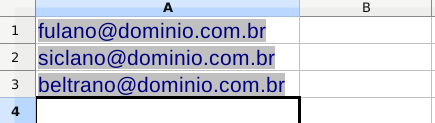
Ao abrir o arquivo com o bloco de notas do Windows (não é o Wordpad) deve-se ver algo idêntico ao exemplo abaixo:
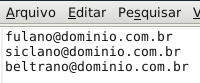
Para não dar erro no envio certifique-se que não tem nenhum caractere após o final do(s) e-mail(s), como o , . ; (virgula, ponto,ponto e virgula) ou qualquer outro caractere.
Caso tenha é possível remover usando o bloco de notas do Windows.
Na Importação, mapeie o campo para o Email
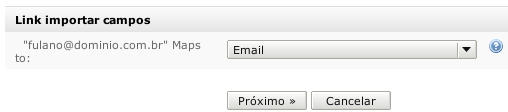
E clique em próximo
Clique em Iniciar Importação
Se tudo der certo, deve ser exibida uma tela como esta:
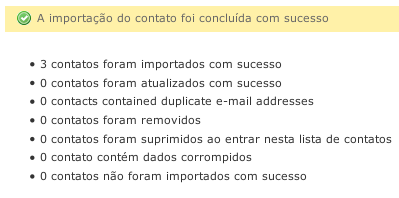
Confira se a quantidade de contatos bate com as linhas que tem no Excel
3. Criação de uma campanha de e-mail No menu "Campanhas de E-mail", selecione "Criar campanha de E-mail", dê um nome para esta campanha, selecione ou crie um template [Sem Modelos] (usando HTML, e as imagens podem ser do seu micro ou estar no seu site).
3.1 Para imagens no seu micro
Obs: Não são suportadas imagens com caracteres especiais/acentos nem separadas por espaço, substitua os caracteres especiais pelos não especiais (Ex: ç por c) e espaço por sublinhado/underline (_).

Clique no ícone de árvore no menu e será exibida a seguinte tela:
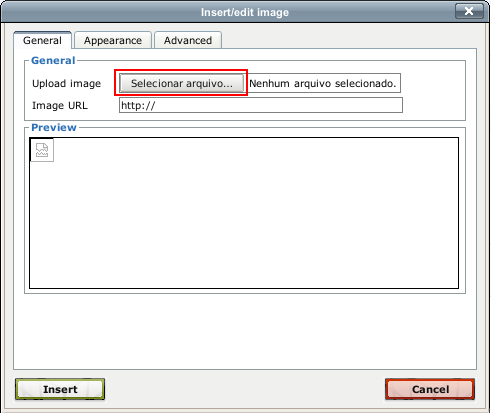
Clique em selecionar arquivo, localize a imagem que quer inserir e clique em abrir, clique no ícone de árvore no menu e será exibida a seguinte tela:
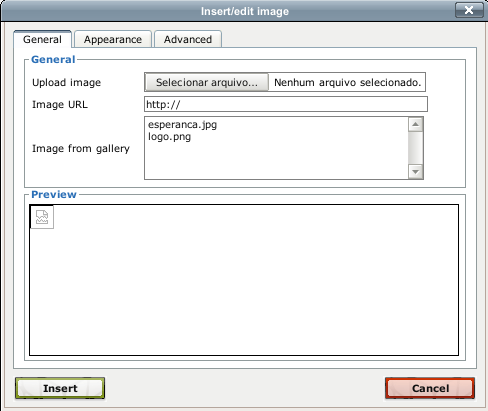
Onde a(s) imagem(ns) está(rão) na galeria, onde basta clicar sobre a imagem, que será mostrada uma pré visualização, e para inserir basta clicar em Insert.
3.2 para imagens em um site
É necessário conhecer a linguagem HTML ou ser designer HTML.
3.3 caso tenha um código HTML

Clique em HTML e será aberta uma nova janela, apague o conteúdo pré existente, copie e cole o código HTML
4. Enviar a campanha de e-mail No menu "Campanhas de E-mail", selecione "Enviar Campanha de E-mail", Selecione a lista de contatos para qual irá enviar, e clique em próximo Selecione a campanha de e-mail que irá enviar e clique em próximo
A campanha selecionada será a enviada a lista de contatos selecionada.
Obs: Além dos modelos existentes é possível fazer um modelo personalizado, mas para isto, é necessário conhecer a linguagem HTML ou ser designer HTML.
Obs2: É possível usar imagens do seu micro ou "hospedadas" (guardadas, localizadas) no seu site.